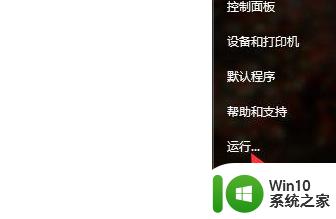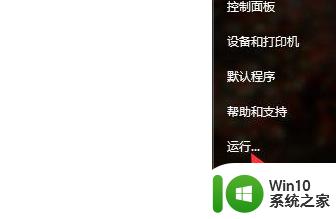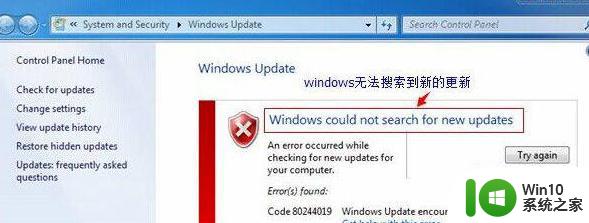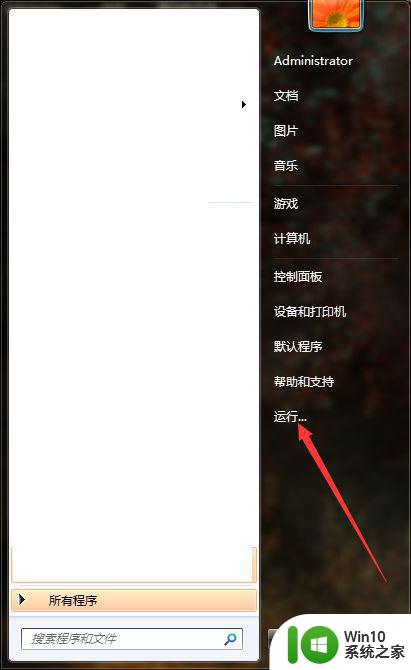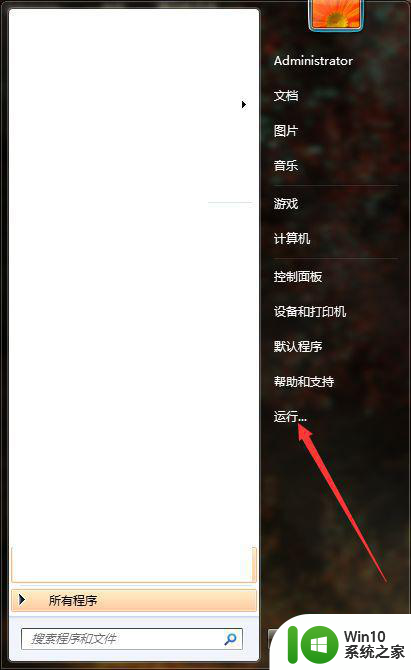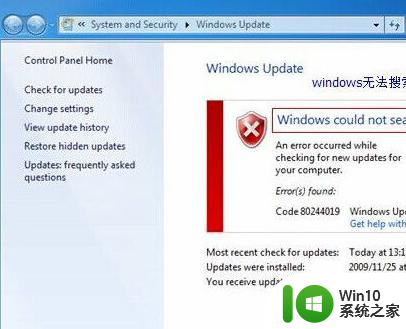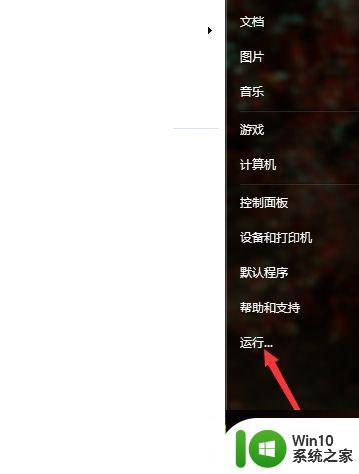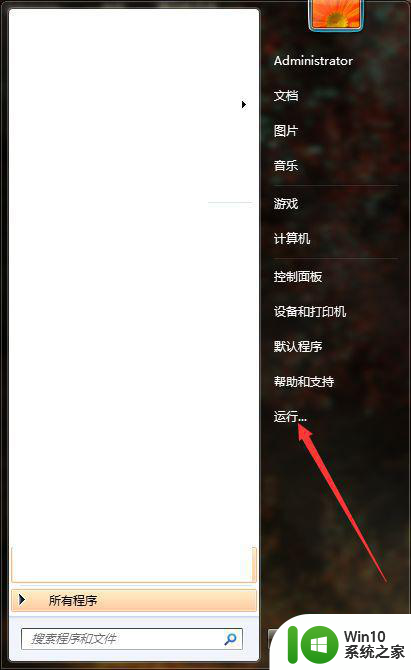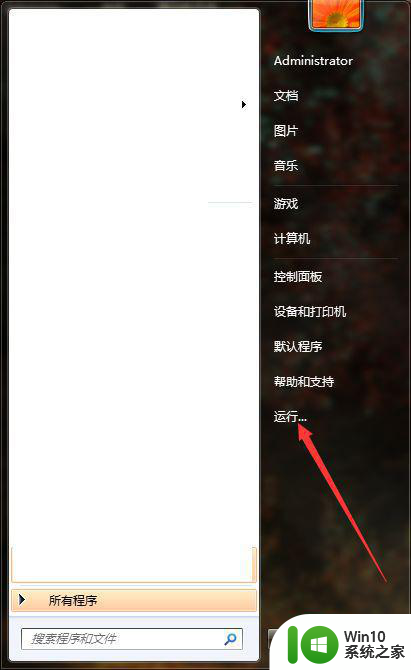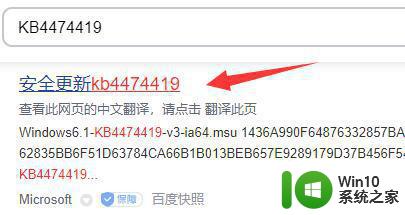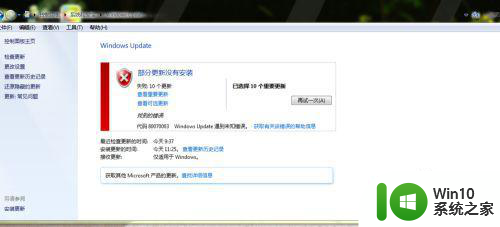Win7系统中Windows Update检查更新提示80244019错误如何处理 Win7系统中Windows Update更新错误80244019解决方法
在使用Win7系统时,有时候会遇到Windows Update检查更新时出现提示80244019错误的情况,这个错误通常会导致系统无法正常更新,给用户带来一定的困扰。不过针对这个问题,我们可以通过一些简单的方法来解决,让系统能够顺利完成更新。接下来我们将介绍一些解决方法,帮助用户快速解决Win7系统中Windows Update更新错误80244019的问题。
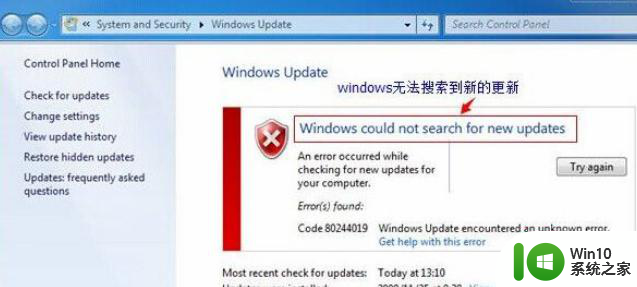
原因分析:
注意到窗口下方提示“Managed by your system administrator”(由您的系统管理员管理),初步估计是因为域控对所有计算机部署的组策略,导致WindowsUpdate无法连接到微软更新。
解决方案:
再往下看有一个“Check online for updates from Microsoft Update”(检查从微软更新在线更新)链接,这个应该是对付无法连接到微软更新的另一个方法,点击后WindowsUpdate开始搜索更新了;
1、首先打开注册表,然后点击WindowsUpdate,如果域控部署了WSUS,那它的设置就会在这里看到:WUServer、WUStatusServer,这两个选项都写着域中WSUS服务器地址,将其删掉即可;
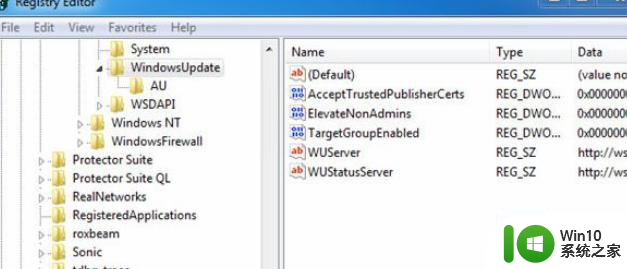
2、再来看看WindowsUpdate下面的AU里有什么,这里也是存放一些组策略设置的参数,尤其注意到UseWUServer这项,它应该是告诉WU去哪找Windows更新的参数,将其Data设为“0” 即可。将其Data设为“0”。
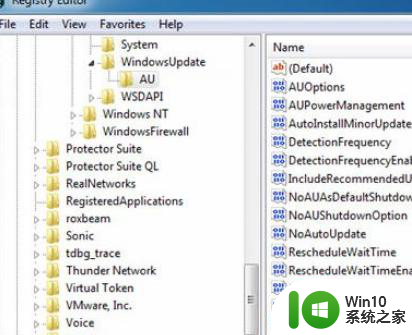
3、重启下看看结果如何,windows update就恢复原状了。
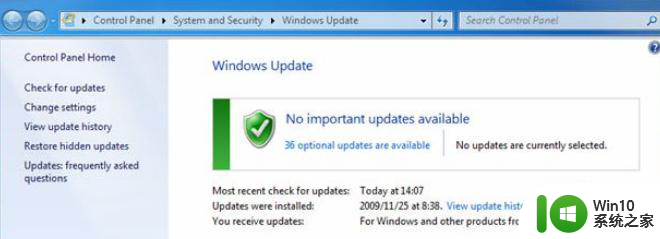
4、其实通过与一台非域中计算机对比,如果没对组策略进行过修改的话,注册表里根本没有WindowsUpdate目录,也就是说全部删除[HKEY_LOCAL_MACHINE\SOFTWARE\Policies\Microsoft\Windows\WindowsUpdate]也是可以的,事实证明全部删除的确没有问题。
PS:这类错误一般是由于您的网络环境不稳定或错误设置导致。
5、80244019表示您的DNS服务器设置不正确,我们可以根据以下步骤来进行操作:
请在本地连接或者您的拨号连接属性中 找到选择“Internet Protocol Version 6 (TCP/IPv6)”,点击“属性”按钮,选中“自动获取IP地址”和“自动获取DNS服务器地址”,点击“确定”。
选择“Internet Protocol Version 4 (TCP/IPv4)”, 点击“属性”按钮,选中“自动获取IP地址”和“自动获取DNS服务器地址”,点击“确定”。
如果处于局域网环境,还需在IE选项---连接---局域网设置中勾选自动检测设置。
以上就是Win7系统中Windows Update检查更新提示80244019错误如何处理的全部内容,有遇到相同问题的用户可参考本文中介绍的步骤来进行修复,希望能够对大家有所帮助。